メールアドレスの設定方法や残す方法は? | eo光のプロバイダ

「eoメールアドレスの利用方法は?」
「メールアドレスを残すことはできる?」
こう考える人はこの記事を見てくださいね。
 もり
もりこんにちは!管理人のもりです。
今回はeoメールアドレスついて解説します。
- eoメールサービスとは?
- eoメールの利用方法/アドレスの変更方法
- eoメールアドレスのよくある質問
eoメールサービスとは?
eoメールサービスとは、eo光ネット【ホームタイプ】【メゾンタイプ】【マンションタイプ】を契約中の方が、無料でメールアドレスを利用できるサービスです。
申込時に無料で提供されるメールサービス
eo光ネットを契約すると、以下のような仮のメールアドレスが発行されます。
【eoメールアドレスの形式】
〇〇〇〇〇@サブドメイン名.eonet.ne.jp
@マークより左側の「〇〇〇〇〇」の部分は仮のメールアドレスの場合、適当な英数字が入っています。
正式にメールサービスを利用できるようになったら、自分の好きなアドレス名に変更できます。
自分の好きな名前をいれたけれど、どうしても違う名前に変更したい場合はeoマイページから手続きが可能です。
注意しなければならないのは、変更後の再変更は30日間できないことです。
メールアドレス名はあまり変更せず、自分がわかりやすいものにしましょう。
メールアドレスは自動で取得される
利用できるメールアドレスの@マーク(アットマーク)以降は自動で取得されるため、自分で変更することはできません。
「サブドメイン名」も同様です。
サブドメインというのはドメインを細分化したもので、利用者側にとっては特に気にすることはありません。
eo光サービス側が、メールアドレスを識別するために使ったり、Webサービスやコンテンツにアクセスするときにドメイン名で認証するのに使ったりするだけです。
利用する側にとってはアドレスが少し長いので、入力するのに大変と思うかもしれません。
しかし、eo光を契約するだけでメールアドレスが1個無料で利用できるのはメリットです。
最大4個まで追加できる(合計5個)
最大のメリットは、合計5個のメールアドレスを取得することができることです。
1メールアドレス追加につき月額料金220円がかかります。
目的ごとにメールアドレスを変えたい人や、職場で使えるメールアドレスが何個か欲しい時などに便利です。
また、eo光ネットの【マンションタイプ】を利用している場合、追加料金が無料なのも嬉しいです。
最近ではインターネット環境が整っているアパートやマンションがあるので、メールアドレス無料は他社との差別化にもなっています。
ただ、一人で何個もメールアドレスを作っても、サブドメインは同じになるとは限らないです。
保存容量や保存期間、送受信可能なサイズについて
eo光のメールサービスは無料で利用できますが、メッセージを送受信する最大容量が1通あたり100MBです。
GoogleやYahoo!のメールサービスでは約25MBしか送受信できないため、100MBだとかなり大容量だと分かります。
またメールボックスの保存容量は200MB、保存期間は60日間となります。
【eoメールアドレスの保存容量、保存期間、送受信できるサイズ】
- メッセージ送受信可能可能サイズ 1通あたり100MB(添付可能ファイル 70MB)
- メールボックス基本容量 200MB
- メール保存期間 60日
- メールボックス容量追加の申し込みをすると、メールボックスの容量が5GBになり、メール保存期間が無制限になります。
以上が、eoメールアドレスの概要です。



eoメールアドレスはeo光契約者に1つ無料でもらえるサービスです。
.jpg)
.jpg)
\eo光を最大90,960円節約できます!/
eoメールの利用方法
eoメールの利用方法を解説します。
ブラウザ(eoWEBメール)で利用する
一番スムーズなのはeoWEBメールを利用することです。
わざわざメールソフトを使わなくても、スマートフォンや自宅以外のパソコンでもウェブ上でメールを送受信できます。
場所や回線・プロバイダに関わらずインターネット環境があればどこでもメールを確認することができます。
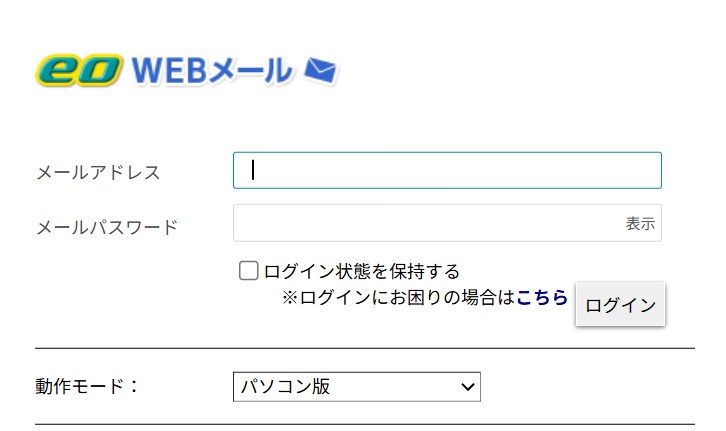
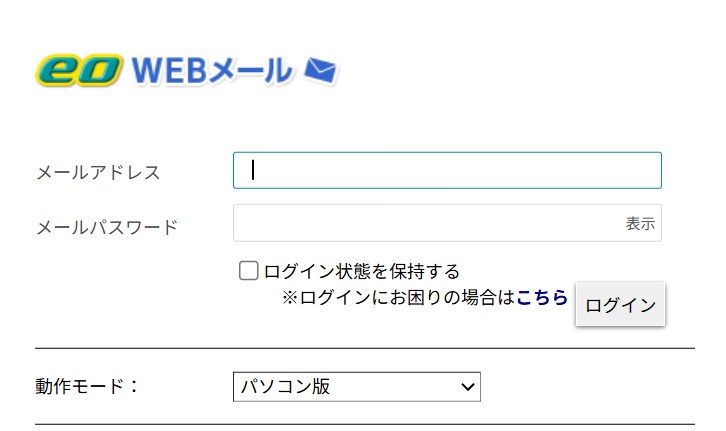
パソコンのメールソフトで利用する
パソコンのメールソフトでeoメールを送受信したい時は、設定が必要です。
一般的に使われているメールソフトはWindows、Mac、ChromeOS(gmail)などです。
eoメールはどのメールソフトでも設定をすれば送受信が可能なので、自分が一番使いやすい方法で利用しましょう。
ただ、Yahoo!メールに関してはメールの送信はできますが、受信はできません。
詳しい内容はYahoo!メールヘルプ(こちら)をご覧ください。
その他のメールアドレスの設定方法は各手順をご参照ください。
【メールアドレスの設定手順】
スマホのアプリで利用する
スマホのアプリでもeoメールの送受信ができます。
iOSのバージョンは、設定画面を開き、情報をタップするとiOSバージョンの項目に記載されています。バージョンをアップグレードしない状態でeoメールの設定をすると、正常に作動しない場合もあるので、必ず確認するかバージョンを更新してください。
Android gmail(こちら)
Android 11.0以前のバージョンだとサポートが終了していたり、セキュリティーのアップグレードが提供されていない可能性があります。設定アプリを開き、デバイス情報または端末情報を見て、バージョンを確認してください。
以上が、eo光でメールアドレスを利用する方法と設定方法のご紹介です。



eoWEBメールを利用すれば、どのブラウザからでもeoメールアドレスを利用できます。
また、必要に応じてパソコンやスマホのメールソフトの設定を実施してください。
.jpg)
.jpg)
\eo光を最大90,960円節約できます!/
eoメールアドレスの変更方法
eoメールアドレスの変更は、eoマイページから変更できます。


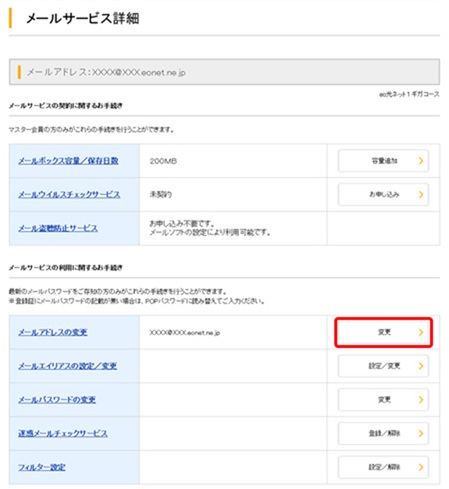
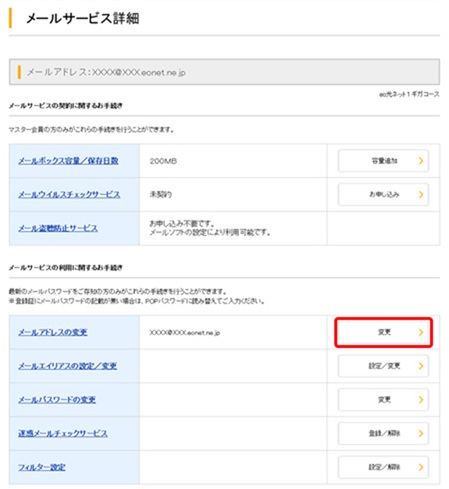
- メールパスワードが要求されるので、入力してください。
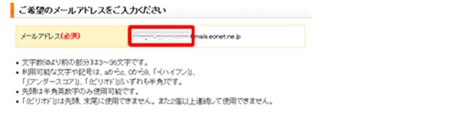
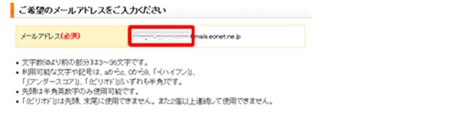
- メールアドレスは@マークより前の部分が変更可能。英数字のみ使用可能で、ピリオドの連続を含む文字列や_(アンダーバー)や-(ハイフン)で始まる文字列には変更不可。
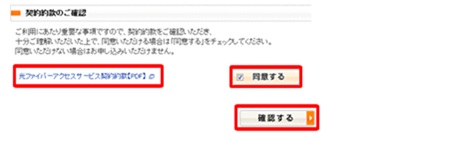
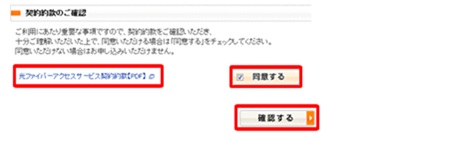
メールアドレス変更後は、必ずメールを送受信しているソフトで新規のメールアドレスの追加を行ってください。
- eoWEBメールは設定が不要なので、新しいメールアドレスでログインしてください。



以上が、eoメールアドレスの変更方法です。
.jpg)
.jpg)
\eo光を最大90,960円節約できます!/
eoメールアドレスのよくある質問
ここまで詳しく利用方法を説明しましたが、よくある質問を抜粋しましたので参考にしてください。
メールアドレスを残すことはできる?
eo光を解約するとeoメールアドレスは基本的に残すことはできません。
eo光はプロバイダとサービスが一体化しているので、eoメールアドレスだけ使い続けることができないためです。
ただ、eoWEBメールは解約後もeoWEBメールにログインすることができます。
送受信はできませんが閲覧は可能なので、重要なメールなどは確認することができます。
パソコン買い替えでメールアドレス引き継ぎたい
あたらいいパソコンに買い替えても、eoWEBメールで送受信しているのであれば設定の変更などはしなくても問題はありません。
しかし、パソコンのメールソフトでeoメールを送受信しているのであれば再設定が必要なので、「パソコンでメールソフトを利用する(こちら)」を再度確認してください。
メールアドレスを他社の光回線へ引き継ぎできる?
「メールアドレスを残すことはできる?(こちら)」でも説明したように、eo光を解約するとeoメールアドレスは利用できなくなります。
他社の光回線へ引き継ぎすることはできません。
どうしてもeoメールアドレスに届いたメールを確認したい場合は、eoWEBメールの「かんたんメール転送設定(詳細)」を使って下さい。
「かんたんメール転送設定」により、他のメールアドレスでeoメールアドレスに届いたメールを確認することができます。
なお、メールボックス基本容量が200MBのままだとメール保存期間が60日で削除されます。
eoWEBメールサービスを利用するときは、メールボックスの容量変更を申し込んでください。



以上でよくある質問のご紹介を終わります。
.jpg)
.jpg)
\eo光を最大90,960円節約できます!/
【まとめ】
最後のまとめです。
この記事ではeoメールアドレスについてご紹介しました。
改めてポイントを整理します。
- eoメールサービスとは?
- 申込時に無料で提供されるメールサービス
- メールアドレスは自動で取得される
- 最大4個まで追加できる(合計5個)
- 保存容量や保存期間、送受信可能なサイズについて
- eoメールの利用方法は3つ
- ブラウザ(eoWEBメール)で利用する
- パソコンのメールソフトで利用する
- スマホのアプリで利用する
- eoメールアドレスの変更方法
- eoマイページより変更可能
以上です。
最後に、eo光は公式サイトにキャンペーンが用意されています。
これから手続きする人は以下のリンクから手続きしてください。



とてもお得ですよ。
.jpg)
.jpg)
\eo光を最大90,960円節約できます!/

